- ppt所有图片如何设置统一大小:只要一个PPT插件,999张图片,一键裁剪成统一尺寸
- ppt怎么做图表数据分析图:3d立体带投影的金字塔PPT层级关系图表下载
- ppt备注字体大小改不了:做PPT不知道该选什么字体?这10款中文字体不要错过!
- ppt中插入图表:学校科目——1+8红色铅笔PPT素材模板
下面的是PPT教程网给你带来的相关内容:
ppt动画制作:动画PPT制作软件Focusky轻松制作酷炫的PPT
界面简洁,易于操作,可以轻松的创作出炫酷而高大上的PPT演示,且动感十足ppt动画制作,就像动画一样。可以让你站在更高的起点上,并且使用时间久了ppt动画制作:动画PPT制作软件Focusky轻松制作酷炫的PPT,会让人觉得越用越好用、越来越能掌握,而则相反,越用越觉得深不可测。
的输出格式有:在线上传云作品(可分享到微信)/EXE/视频/PDF/Flash网页/HTML5网页//ZIP,对应好相应的格式,在任何电脑无需安装任何软件,包括软件和软件(统统无需安装),即可直接打开演示,不用担心播放环境。
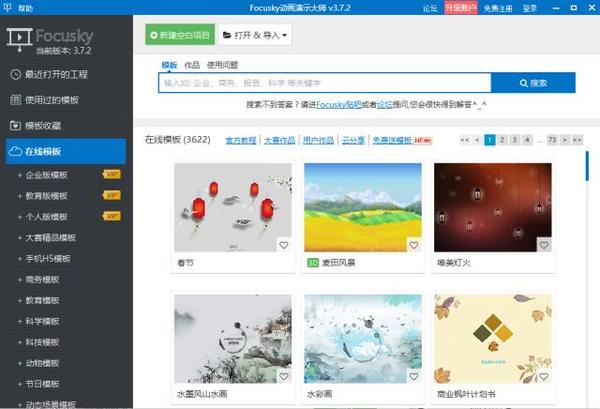
里所有的演示内容实际上都平铺在一张可以无限缩放的画布上,有点类似于思维导图。把内容放在任何地方,需要展示哪个内容/哪个位置,则只需轻松滚动鼠标滚轮,把该内容缩放在合适的大小,然后加入到帧(也就是相当于里左边的幻灯片缩略图)。演示的时候,从上一帧到下一帧则是以缩放、旋转、移动的方式来进行场景切换,视觉冲击力非常强。这样的演示形式的好处就是,它可以随时展示全局内容,以及细化查看局部内容,帮助观众建立清晰的思路。
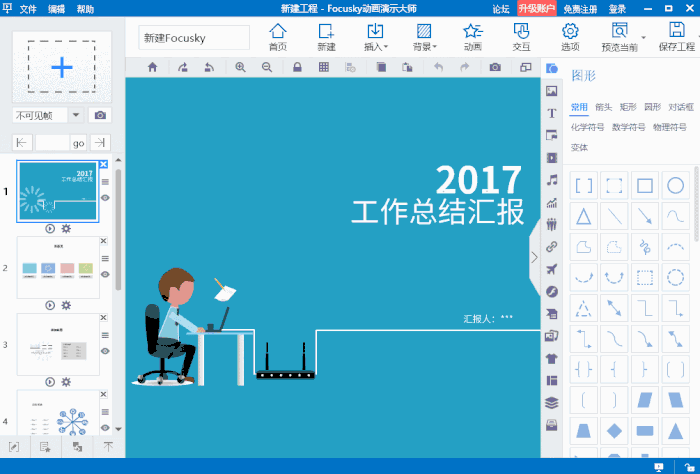
下面就介绍一下如何通过这个软件来制作酷炫的动画演示PPT吧
第一步:新建空白项目(也可选择路径布局或者模板
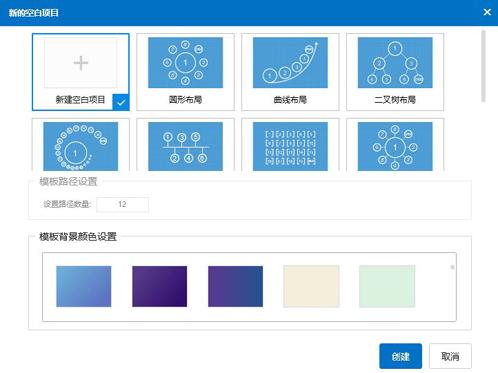

根据需要添加背景颜色和3D背景、图片背景、视频背景这三种背景图片。
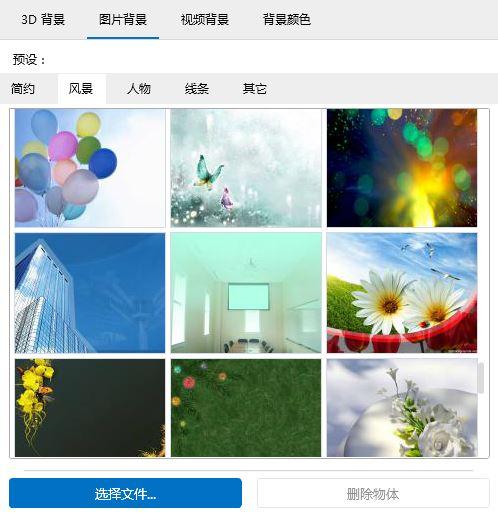
第二步:添加路径和物体
添加矩形窗口、圆形窗口、方括号帧、不可见帧这四种路径,通过设置路径的大小和角度实现3D缩放、旋转、移动的切换效果;添加图形、图片、文本、视频、音乐、图标、公式、超链接、角色、SWF、特殊符号、艺术图形等各类物体
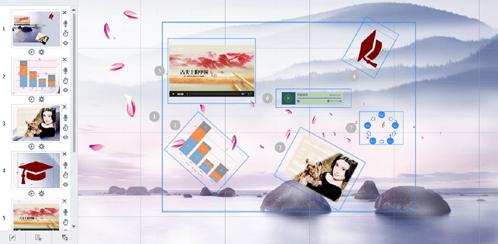
第三步:自定义动画
根据需要给路径和物体添加动画,包括进入、强调、退出动画,以及动作路径
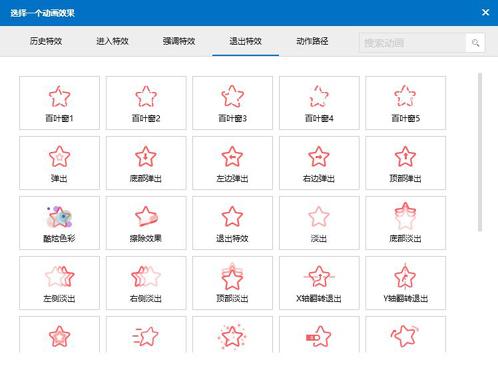
第四步:设置选项

根据需要在选项里对关于、分享、预加载、展示、企业标志、加密这六个方面进行设置
第五步:预览
可从当前路径进行预览或是从头预览工程查看效果
第六步:输出
根据需要将制作好的PPT予以输出到云分享到微信以便随时随地查看,也可输出成应用程序、视频、Flash网页、HTML5网页、压缩文件、PDF等格式文件
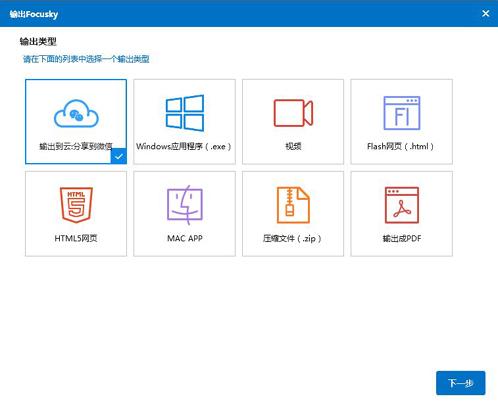
新手不会用怎么办?
里内置了大量的各类模板,对于新手,可以直接应用模板,替换成自己的内容就可以了。通过模板来制作幻灯片,是最快速的。点击一个模板进去。我们可以在模板里面随意改动里面的元素,把内容换成自己的。另外还可以进行录音,添加配音文件等,可以看图中的界面说明,操作界面很简单,相当于简化了PPT的操作界面,所以大致看看就会懂了。
制作完成后,点击右上角的“保存”按钮,即可保存好源文件,这个源文件的格式是*.fs,以后可以再次编辑。最后输出EXE文件。点击右上角的“发布”->“应用程序(*.exe)”->“下一步”。然后设置好一些项,最后点击“发布”,即可成功发布单独的EXE文件。这个EXE文件复制到任何的电脑,都能直接点击打开,无需另外安装软件。
感谢你支持pptjcw.com网,我们将努力持续给你带路更多优秀实用教程!
上一篇:ppt视频格式要求:ppt支持什么格式的视频.doc 下一篇:ppt右下方的播放幻灯片按钮:PPT自定义计时器怎么使用? PPT幻灯片设置自动播放的教程
郑重声明:本文版权归原作者所有,转载文章仅为传播更多信息之目的,如作者信息标记有误,请第一时间联系我们修改或删除,多谢。
